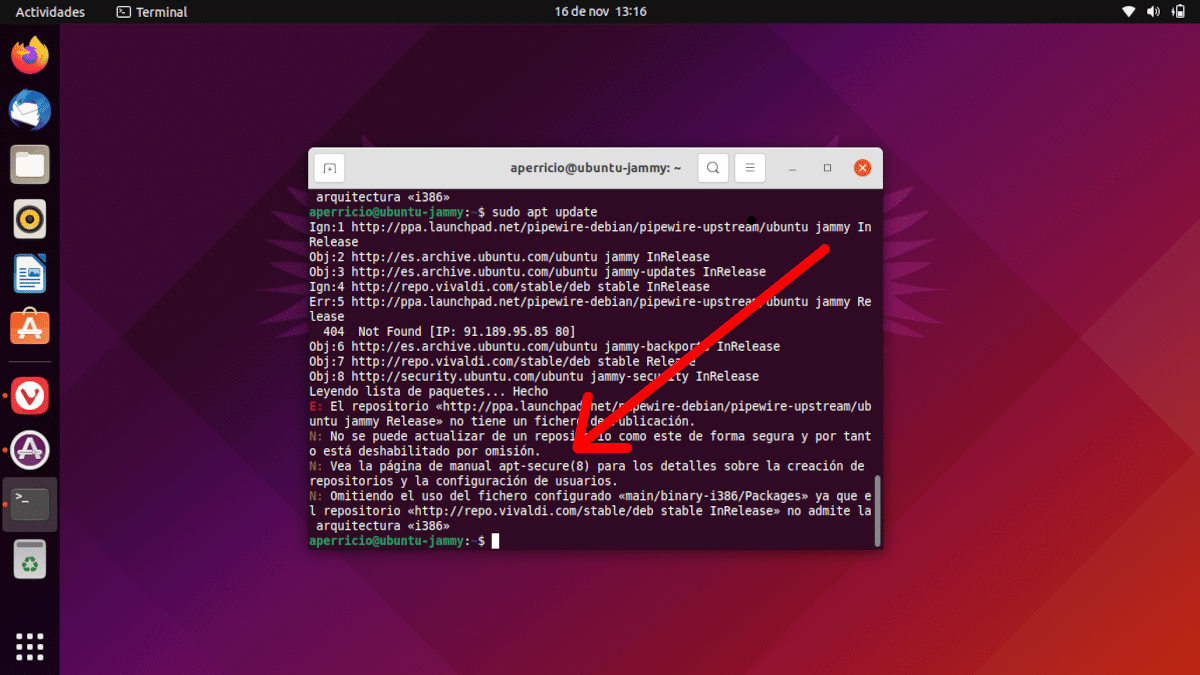
Deși pachetele Flatpak câștigă popularitate pe zi ce trece, aș îndrăzni să spun că majoritatea dintre noi continuă să preferă software-ul de depozit, indiferent de distribuția în care ne aflăm. Din acest motiv, este ușor pentru, de exemplu, în Ubuntu să adăugați un depozit pentru a avea cea mai recentă versiune OBS Studio cu dependențele sale cele mai actualizate. Dar dacă o facem și vedem textul „Eroare GPG”? Este ceva care are o soluție.
Când vedem eroarea GPG sau ne cerem să vedem pagina de manual apt-secure (8), ceea ce se întâmplă este că încercăm să folosim un depozit nesemnat, sau pur și simplu nu este disponibil pentru versiunea noastră de Debian / Ubuntu. Acest lucru se poate întâmpla, de exemplu, dacă ne aflăm pe un sistem care nu mai primește sau nu este încă suportat, cum ar fi Ubuntu 22.04 Jammy Jellifish care este în dezvoltare chiar acum. Rețineți că atunci când forțați reîncărcarea, vom sări peste un avertisment de securitate, așa că trebuie să aveți grijă cu acest lucru. Chiar dacă folosim surse oficiale, precum OBS sau Pipewire, ceva ar putea să nu mai funcționeze. Nu este un bug nou, dar nu am avut nimic despre el aici la LxA.
Evitați eroarea GPG prin editarea fișierului sources.list
A face acest lucru este destul de simplu. Aici vom folosi ca exemplu depozitul Pipewire, cu care se spune că problema lui Kooha care se îngheață în ultimele versiuni este rezolvată (nu a fost cazul meu în Jammy Jellyfish...). Pentru reîncărcare forțată, am face următoarele:
- Trebuie să adăugăm depozitul în fișierul sources.list care se află în / etc / apt, așa că cel mai rapid mod este să deschidem un terminal și să scriem:
sudo nano /etc/apt/sources.list
- Introducem parola utilizatorului nostru.
- Acum, la sfârșit, vom adăuga depozitul și îl vom marca ca de încredere. În cazul Pipewire și pentru Ubuntu 21.10, sau 22.04, deoarece nu există nicio opțiune „jammy”, am adăuga următoarele:
deb [trusted=yes] http://ppa.launchpad.net/pipewire-debian/pipewire-upstream/ubuntu/ hirsute main
- Odată ce sunt adăugate cele de mai sus, apăsăm Ctrl + O pentru a salva, Enter pentru a confirma și Ctrl + X pentru a ieși.
Din ceea ce am introdus, „[de încredere = da]” este ceea ce îl marchează ca fiind de încredere, apoi URL-ul depozitului merge și „hirsute” ar fi marca versiunii, 21.10 în cazul Ubuntu. După cum am explicat, funcționează și în Ubuntu 22.04, unde dă o eroare pur și simplu pentru că nu este încă disponibil pentru versiunea care va fi lansată în aprilie anul viitor.
Și asta ar fi tot. E o proces simplu asta ne poate scuti de multe batai de cap, dar nu ar trebui sa excludem posibilitatea ca ne dea alta. Personal, l-aș recomanda doar pentru software-ul de care avem nevoie și nu este disponibil prin alte mijloace, dar există și explicația.